win10系统怎么重装win7系统
你好 1、下载U启动U盘制作软件,安装软件,启动,按提示制作好启动盘。2、下载一个你要安装的系统,复制到制作好的U盘里,启动盘就做好了。3、插入U盘开机,按DEL或其它键进入BIOS,设置USB启动-F10-Y-回车。按提示安装系统。4、安装完成后,拔出U盘,电脑自动重启,点击:从本地硬盘启动电脑,继续安装。 5、安装完成.重新启动
电脑win10系统重装win7系统具体操作步骤如下:准备工作:① 下载u深度u盘启动盘制作工具② 一个能够正常使用的u盘(容量大小建议在4g以上)③了解电脑u盘启动快捷键安装系统到电脑本地操作步骤:第一步:下载win7系统镜像包,存入u盘启动盘。1、将准备的的win7系统镜像包存储到已做好的u深度u盘启动盘根目录中:第二步:安装win7系统至电脑当中1、先将u深度u盘启动盘连接到电脑,重启电脑等待出现开机画面时按下启动快捷键,使用u盘启动盘进入u深度主菜单,选择【02】u深度Win8PE标准版(新机器),按下回车键进入,如图所示:2、进入pe后会自启u深度pe装机工具,首先点击"浏览"将保存在u盘的系统镜像添加进来,接着选择c盘作系统盘存放镜像,点击“确定”即可,如图所示:3、不对弹出的询问提示窗口进行修改,直接按下"确定"即可,如图所示:4、等待磁盘完成格式化后,将会进行win7镜像文件安装,如图所示:5、此时就可以拔除u盘了,重启系统开始进行安装,无需进行操作,等待安装完成即可,最终进入系统桌面前还会重启一次,如下图所示:
电脑win10系统重装win7系统具体操作步骤如下:准备工作:① 下载u深度u盘启动盘制作工具② 一个能够正常使用的u盘(容量大小建议在4g以上)③了解电脑u盘启动快捷键安装系统到电脑本地操作步骤:第一步:下载win7系统镜像包,存入u盘启动盘。1、将准备的的win7系统镜像包存储到已做好的u深度u盘启动盘根目录中:第二步:安装win7系统至电脑当中1、先将u深度u盘启动盘连接到电脑,重启电脑等待出现开机画面时按下启动快捷键,使用u盘启动盘进入u深度主菜单,选择【02】u深度Win8PE标准版(新机器),按下回车键进入,如图所示:2、进入pe后会自启u深度pe装机工具,首先点击"浏览"将保存在u盘的系统镜像添加进来,接着选择c盘作系统盘存放镜像,点击“确定”即可,如图所示:3、不对弹出的询问提示窗口进行修改,直接按下"确定"即可,如图所示:4、等待磁盘完成格式化后,将会进行win7镜像文件安装,如图所示:5、此时就可以拔除u盘了,重启系统开始进行安装,无需进行操作,等待安装完成即可,最终进入系统桌面前还会重启一次,如下图所示:
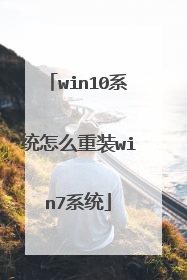
win10改win7详细教程 怎么把win10系统重装成win7系统
1、下载一键重装系统,I优系统经过优化不管安全性还是速度都有一定提高。 2、制作U盘启动盘,在这给大家推荐软件为IT天空的优启通(纯净不含任何绑定软件和主页),详细制作过程参考I优系统的系统安装教程。3、BIOS设置。注:如果有以下选项,就需要修改,没有就略过。Secure Boot改成Disabled,禁用安全启动。CSM改成Enable或Yes,表示兼容。Boot mode或UEFI mode改成Legacy,表示传统启动方式。OS Optimized Defaults改成Disabled或Other OS,禁用默认系统优先设置。部分机型需设置BIOS密码才可以修改Secure Boot,找到Set Supervisor Password设置密码。以上修改完成后按F10保存退出。4、进入PE修改硬盘格式以及重装:重启电脑开机时不停按U盘启动快捷键选择USB启动, 进人到优启通,选择【02】Windows 10PE x64(新机型)进入PE系统。5、进入PE选择DG硬盘分区。6、打开啊软件,点击删分区然后保存。7、点击快速分区,选择自己需要的分区数目,以及盘符大小,主分区建议在20GB以上,保持足够的空间。 8、完成了接下来就可以安装WIN7系统了,点击系统安装下一步执行系统安装,再选择好软件和盘符之后点击一键恢复就可以自动执行系统安装了。

win10系统装win7系统怎么装
您好,建议使用U盘PE安装系统。 方法/步骤下载一键重装系统,小编喜欢用I优系统,I优系统经过优化不管安全性还是速度都有一定提高。2.制作U盘启动盘,在这给大家推荐软件为IT天空的优启通(纯净不含任何绑定软件和主页),详细制作过程参考I优系统的系统安装教程。3.BIOS设置。注:如果有以下选项,就需要修改,没有就略过1)Secure Boot改成Disabled,禁用安全启动2)CSM改成Enable或Yes,表示兼容3)Boot mode或UEFI mode改成Legacy,表示传统启动方式4)OS Optimized Defaults改成Disabled或Other OS,禁用默认系统优先设置5)部分机型需设置BIOS密码才可以修改Secure Boot,找到Set Supervisor Password设置密码以上修改完成后按F10保存退出4.进入PE修改硬盘格式以及重装重启电脑开机时不停按U盘启动快捷键选择USB启动, 进人到优启通,选择【02】Windows 10PE x64(新机型)进入PE系统。进入PE选择DG硬盘分区。打开啊软件,点击删分区然后保存。下一步点击左上角的硬盘,选择转化分区类型为MBR格式。点击快速分区,选择自己需要的分区数目,以及盘符大小,主分区建议在20GB以上,保持足够的空。完成了接下来就可以安装WIN7系统了,点击系统安装。下一步执行系统安装,再选择好软件和盘符之后点击一键恢复就可以自动执行系统安装了。笔记本自带win10系统如何改成win7系统很多新出厂的笔记本电脑自带的是Win10或Win8.1系统,如何改成Win7?步骤一:更改BIOS设置a.联想系列电脑开机按F1或F2或Fn+F1/F2进入BIOS设置界面。idepad系列是在关机状态下按NOVO键进入BIOS设置界面。(下图)史上最全win10系统改装win7系统教程→到Exit选择OS Optimized Defaults回车,改成Disabled或Others史上最全win10系统改装win7系统教程→到Startup或Boot,把CSM改成Enabled,Boot Mode改成Legacy,改好按F10保存史上最全win10系统改装win7系统教程b.华硕系列电脑开机F2进入BIOS设置界面。→到Security,选择Secure Boot Control回车,改成Disabled史上最全win10系统改装win7系统教程→到Boot,选择Launch CSM回车,改成Enabled,改好F10保存c.其它系列电脑(请对应选项)1、Secure Boot改为Disabled2、OS Mode Selection改为CSM,CSM改为Enable或Yes或ALWAYS3、OS Optimized Defaults改为Disabled或Other OS4、Boot mode或UEFI mode或Boot List Option改为Legacy5、Advanced选项下Fast BIOS Mode改为Disabled步骤二:将硬盘分区格式GPT改为MBR格式(需要对硬盘重新分区,请备份好资料)1、制作好U盘启动工具,利用U盘启动电脑,进行分区(以大白菜启动为例)史上最全win10系统改装win7系统教程2、进入分区工具以后,选择快速分区,注意分区格式为MBR。史上最全win10系统改装win7系统教程 最后总结:新产的笔记本电脑自带win10系统或Win8系统想要改成Win7系统需要更改BIOS设置和硬盘分区格式这2大步骤,不同的机型的电脑BIOS设置有所区别需要一一对应,硬盘分区会格式化硬盘,要做好资料转移备份。

w10改w7系统怎么安装教程
您好。首先在您的电脑上使用u盘制作pe系统,选用u大师二合一版、大白菜、老毛桃、u启动等制作。制作前应关闭杀毒软件,避免制作失败。去系统网站,下载win7系统镜像,复制到u盘里,使用秋叶系统的系统镜像。制作好的u盘插在这台电脑上,开机点按快速启动键,进入u盘启动,进入2003pe系统。进入pe桌面后备份您需要的硬盘数据。打开分区软件,删除所有分区,点击快速分区按钮,给电脑重新分区,指定格式为mbr。带格式化所有盘符后,关闭分期软件,打开系统安装软件。在出现的对话框中,点击浏览,选定u盘里的WIN7系统镜像,下边默认为c,点击确定,电脑开始安装系统,安装结束后,重启电脑,拔下u盘,等待释放完成进入桌面。至此,安装WIN7系统完成。
重装一下系统就可以了呀。当然,重装系统之前先要把电脑里面的资料备份好。 网上现在有很多系统重装的软件,有付费帮你装的,也有免费软件。我之前用驱动人生上面的一键重装免费软件装的, 操作很简单的。
重装一下系统就可以了呀。当然,重装系统之前先要把电脑里面的资料备份好。 网上现在有很多系统重装的软件,有付费帮你装的,也有免费软件。我之前用驱动人生上面的一键重装免费软件装的, 操作很简单的。

windows10的系统怎么重装windows7
windows10的系统重装windows7步骤: 1、更改bios设置,关闭“SecureBoot”功能,启用传统的“LegacyBoot”。2、制作u启动U盘启动盘,下载win7系统安装包3、设置U盘启动4、更改磁盘格式,gpt转mbr 4、进入装机界面安装win7系统。

